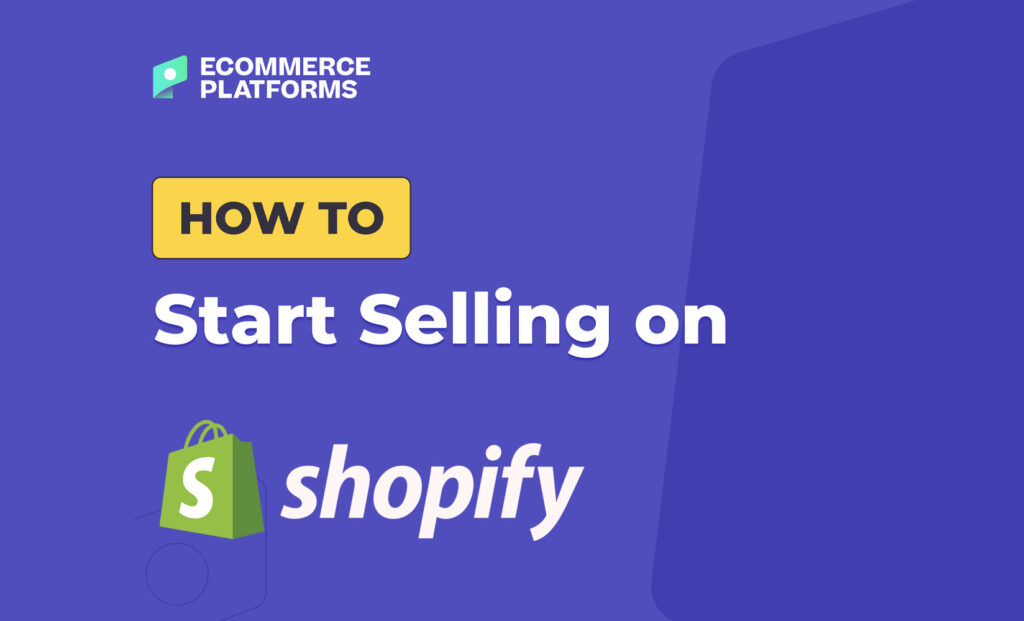
Shopify はおそらく現時点で最大の e コマース プラットフォームの XNUMX つです。オンラインストアの立ち上げを考えているなら、おそらく聞いたことがあるでしょう。 Shopify 既に。
多くの e コマース企業が使用を好む理由 Shopify セットアップと拡張が簡単で、技術的な詳細をあまり心配したくない人にとっては優れた選択肢となるためです。
このガイドでは、セットアップの各手順を説明します。 Shopify 独自の e コマース ビジネスを立ち上げます。
販売を開始する方法 Shopify in 2024
ニッチ市場を特定した場合でも、市場のホワイトスペースを特定するためにまだ独自に調査を行っている場合でも、販売チャネルを設定してオンライン販売を開始するために知っておく必要があるすべてをカバーします。
始めましょう!
1. 適切なニッチ市場を見つける
市場調査は売り手候補者によって見落とされがちです。成功した起業家は、まず基礎を築き、販売するのに適したニッチ市場を特定することがいかに重要であるかを知っています。
このプロセスには、市場分析と新たなトレンドや消費者行動の深い理解を組み合わせた戦略的アプローチが必要です。たとえば、多くのオンライン ビジネス オーナーは、商品を一括購入する前に Google トレンドを使用して地域ごとのユーザーの関心を把握しています。
たとえば、環境に優しい製品の分野を考えてみましょう。環境意識の高まりに伴い、 Shopify 生分解性の家庭用品やオーガニックのパーソナルケア用品など、持続可能なライフスタイル製品を専門とする店は、大きな市場シェアを獲得できる可能性があります。
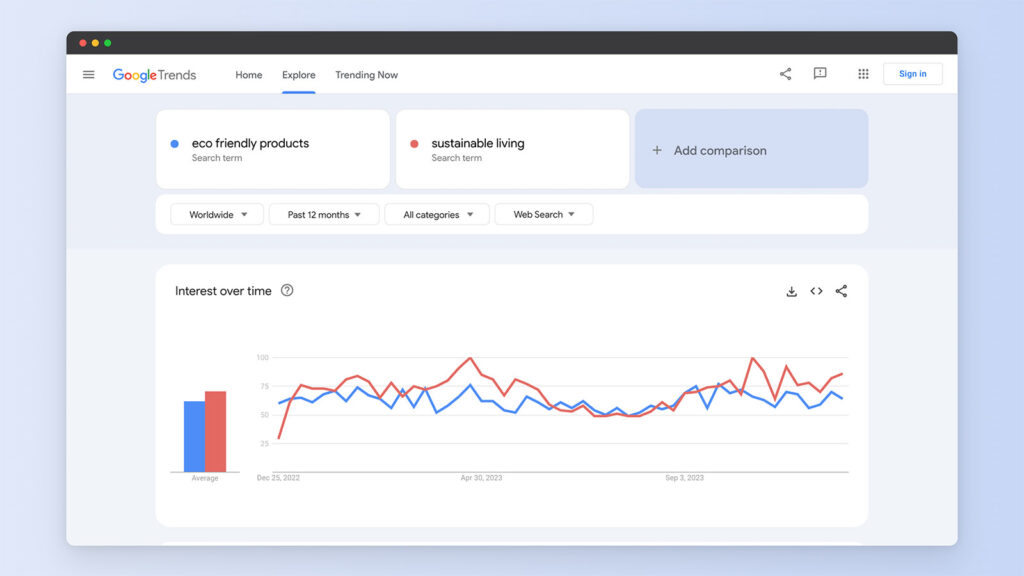
このニッチ市場は、消費者の価値観に共鳴するだけでなく、日用品から革新的で環境に配慮した発明に至るまで、幅広い製品の機会を提供します。実際、日用品の環境に優しいバージョンを販売している電子商取引ストアはたくさんあります。ほとんどが依存するのは dropshipping 諸経費を制限するためです。
明らかに、重要なのは、需要があるだけでなく、消費者に独自の価値を提供し、中小企業を主流の小売業者と区別できる製品を特定することにあります。
あなたが学ぶことができます オンラインで販売するニッチな商品を見つける方法、または、何を販売するかについてすでにアイデアがある場合は、このステップをスキップできます。
2. 適切なドメイン名を購入する
当たり前のことのように思えるかもしれませんが、多くの人がこのステップの重要性を見落としています。ドメイン名はデジタル アドレスおよび顧客の最初の連絡先として機能し、ブランド アイデンティティの重要な側面となります。あ 適切に選択されたドメイン名 ブランドの認知度を高め、検索エンジンのランキングを向上させ、効果的なマーケティングを促進できます。
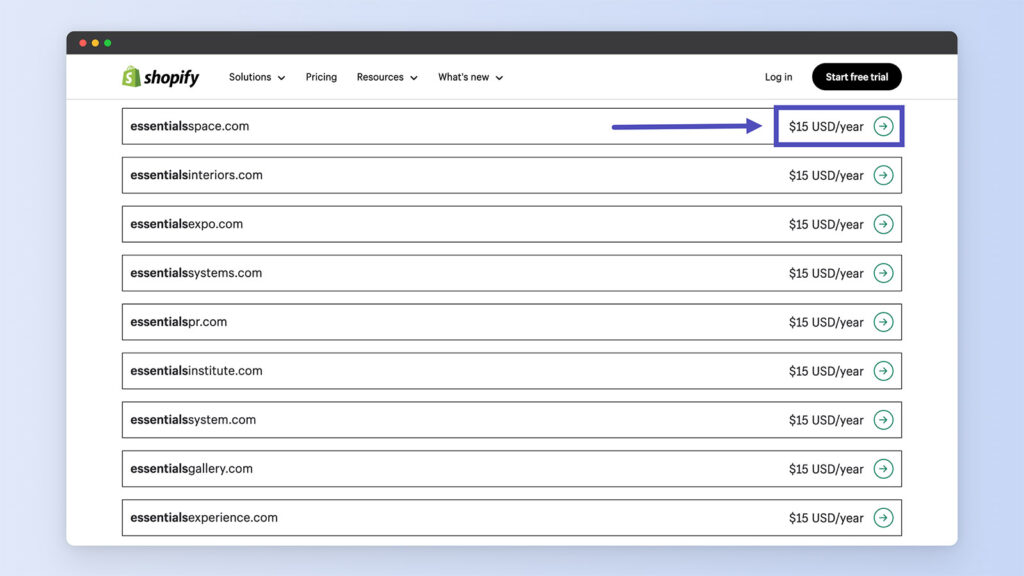
確かに、「Amazon」は当時ベゾスが販売していたもの(書籍)を実際には代表していないと主張するかもしれません。しかし、彼がブランドとして確立するまでに何年もかかり、数えきれないほどのお金がかかったということを忘れてはなりません。
だからこそ、覚えやすいドメイン名を選択することをお勧めします。さらに重要なのは、訪問者に自分のドメイン名が何であるかを伝えることです。 Shopify ストアがすべてです。
たとえば、ビジネスがオーガニック スキンケア製品に特化している場合、「肌」や「必需品」などのキーワードを含むドメイン名は、製品の性質を即座に伝え、ターゲット ユーザーにアピールする可能性があります。このようなドメイン名は記憶に残るだけでなく、スキンケアなどの関連製品を探している顧客の共感を呼びます。
もう XNUMX つの重要な考慮事項は、ドメイン拡張子です。 「.com」は最も認知され信頼されている拡張子ですが、現在では「.store」や「.shop」など、電子商取引ビジネスにより適した拡張子が多数利用可能です。
ただし、「.com」に関連する親しみやすさや信頼性と、新しい拡張子の目新しさや特異性を比較検討することが重要です。個人的には、「.com」を使用することをお勧めします。一般に、その方が親しみやすく、より高い信頼を生み出すからです。
関連する視聴者に対する自然な可視性が向上する可能性があるため、ドメイン名にキーワードを組み込むことを推奨する人もいます。ただし、これは、ドメインがブランド化可能でありすぎず、あまり一般的ではない必要性とのバランスをとる必要があります。目立つ、ブランド精神と一致するドメイン名は、消費者に永続的な印象を残す可能性が高くなります。
いつでも別のレジストラからドメイン名を購入できますが、私はそれを購入することをお勧めします。 Shopify のみ。サイト ドメインの管理が簡単になり、手間が大幅に軽減されます。
3.を設定します Shopify ストア
ここからは楽しい部分に入ります。アカウントを作成したら、 Shopify ドメイン名を購入したら、次のステップはオンライン ストアのセットアップを開始することです。 あなたの設定 Shopify アカウント 非常に簡単です。[無料トライアルを開始] をクリックし、画面上の指示に従うだけです。
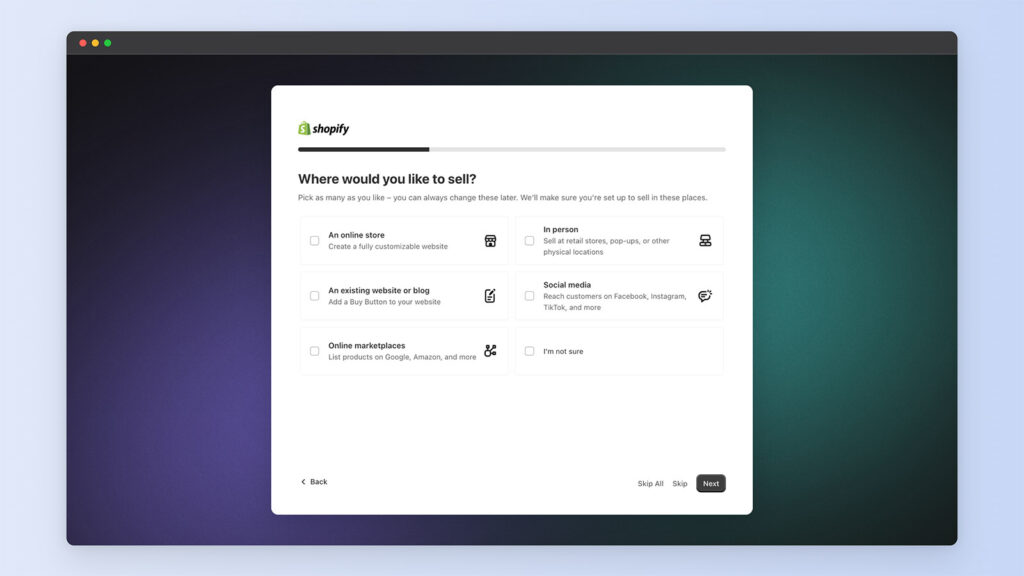
何トンもの Shopify テーマ とテンプレートから選択できるため、ニーズに最適なものを簡単に見つけることができます。選択したテーマによって、商品の編成方法など、ストアの特徴が決まります。
ほとんどのテーマには、商品ページを設定するためのさまざまなオプションも付属しており、コンテンツ、書体、レイアウトをカスタマイズできます。ページ上のすべての要素を好みに合わせてカスタマイズできるものもあります。
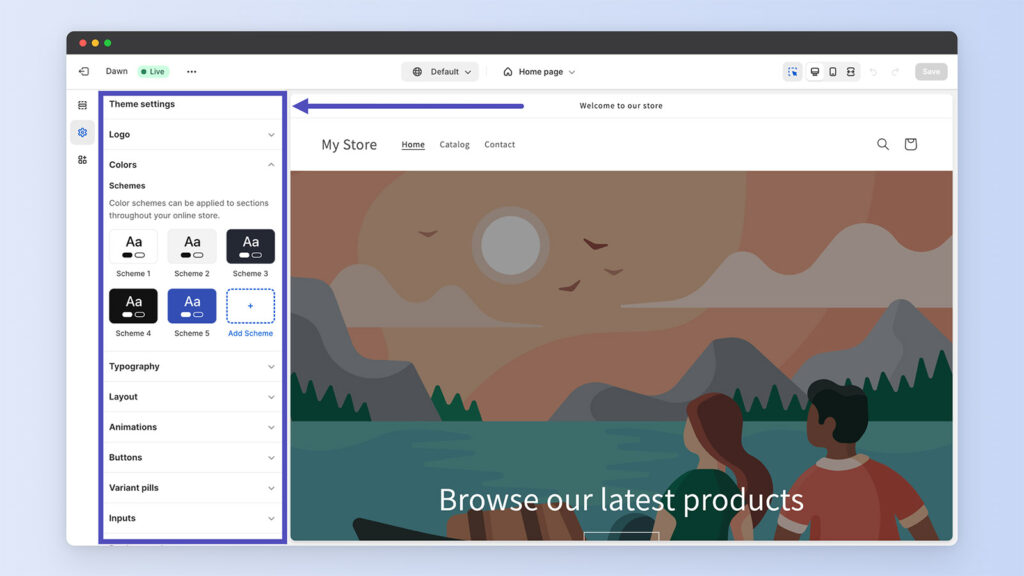
有料オプションと無料オプションの両方から選択できます。ご想像のとおり、有料オプションには、バリエーションの豊富さ、テーマをカスタマイズするためのオプションの強化、全体的な顧客エクスペリエンスの向上などの追加の利点があります。
さらに、何か問題が発生した場合に備えて、テーマの開発者からのサポートも受けられます。広範なコーディング知識が必要なプラットフォームとは異なり、 Shopify テーマは、「見たものがそのまま得られる」というアプローチで設計されています。
さらに、 Shopify テーマには、さまざまな業界やスタイルに対応する、事前にデザインされた幅広いテンプレートが付属しています。この多様性により、ほぼすべてのビジネスに適した基本テンプレートが確実に存在し、Web サイトを最初から構築するのに必要な時間と労力が削減されます。
各テーマは高度にカスタマイズ可能であるため、店舗所有者はカスタム バナー、注目の製品、ソーシャル メディアの統合など、独自のタッチをサイトに追加できます。
そして、まだ言及していませんでしたが、 Shopify's responsive このデザインにより、これらのテーマはさまざまな画面サイズに自動的に調整され、デスクトップとモバイル デバイスの両方で最適なショッピング エクスペリエンスが提供されます。
4. オンライン在庫を作成またはアップロードする
テンプレートを選択したら、オンライン在庫のアップロードを開始します。すべての製品をリストした .CSV ファイルがすでにある場合は、すべての製品のそれを簡単にアップロードできます (詳細は以下を参照)。
しかし、そうでない場合は、次の場所に行ってください。 製品一覧 をクリックします。入力したコードが正しければ、MFAの設定は正常に完了します 製品を追加 会場は Shopify 管理セクション。各製品の情報を入力し、写真をアップロードする必要があります。
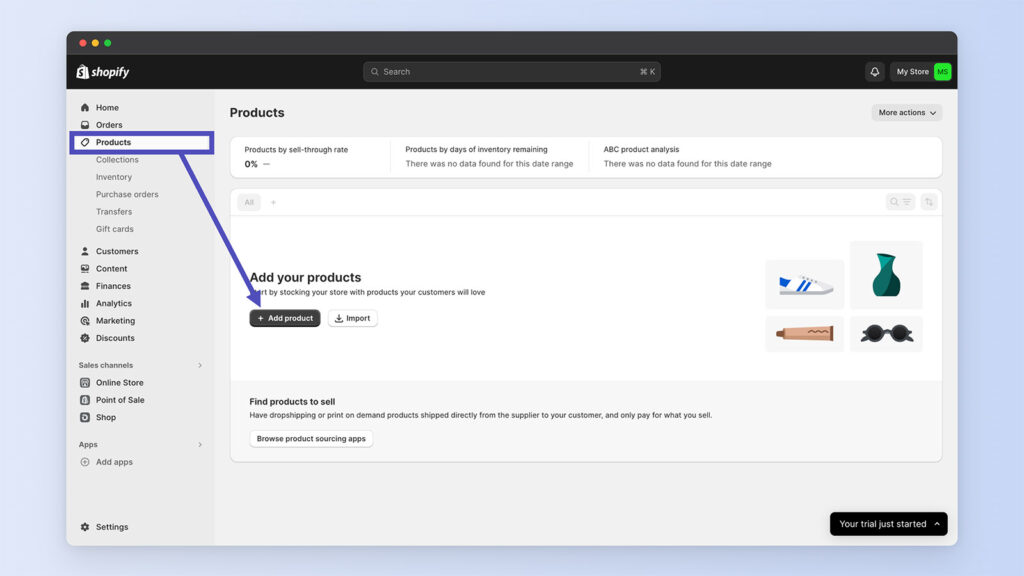
ご想像のとおり、これを XNUMX つずつ実行すると、かなり面倒なプロセスになる可能性があります。何千もの商品を扱う大規模なオンライン ストアの場合、 Shopify 製品と一緒に完全な CSV ファイルをアップロードするオプションがあります。
ファイルが以下の基準に基づいてフォーマットされていることを確認する必要があります。 Shopifyの要件。たとえば、追加する列には次のようなものがあります。
- Handle
- Title
- 本文(HTML)
- Vendor
- タイプ
- タグ
- 公開済み
- バリエーションSKU
- バリアントバーコード
- バリアント在庫トラッカー
初めて商品を追加する場合は、 Title カラム。複数のバリエーションがある商品の場合は、 Title および Handle カラム。ダウンロードすることもできます サンプル CSV ファイル Shopify アップロードする前に、フォーマット方法をよりよく理解してください。
CSV を取得したので、あとはそれをアップロードするだけです。にログインします Shopify 管理パネルでは、製品エリアにアクセスする必要があります。ここですべての在庫が管理されます。
探して 製品一覧 ダッシュボードのセクション。これは通常、サイドバー メニューにあります。これをクリックすると、既存の製品をすべて表示できるページが表示されます。また、このページで CSV ファイルから新しい製品をインポートすることもできます。
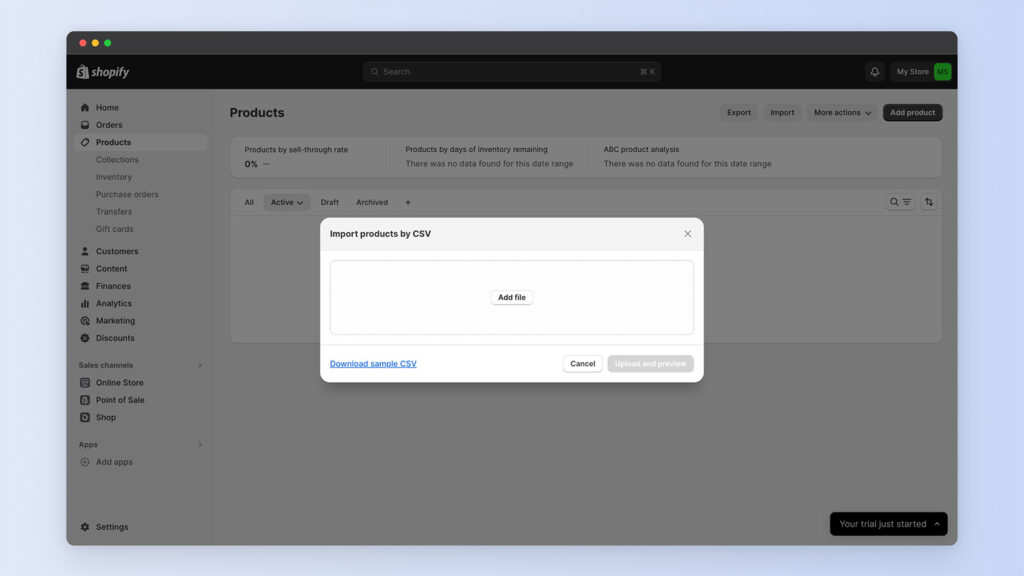
ソフトウェアの制限をクリック インポート 右上にあるをクリックすると、CSV ファイルをアップロードするオプションが表示されます。ファイルをアップロードした後、 Shopify CSV ファイルを処理して検証します。この手順は、製品が正しくインポートされるのを妨げる可能性のあるフォーマット エラーや情報の不足をチェックするため、非常に重要です。
何か問題がある場合は、 Shopify 必要な修正を行うことができるように通知されます。すべてが検証され、問題がなければ、インポートされる製品の概要が表示されます。この概要を注意深く確認し、すべての詳細が正しい場合は、[製品のインポート] ボタンをクリックしてインポートを続行します。
ファイルのインポートにかかる時間は、ファイル自体のサイズによって異なります。完了すると、すべての製品が在庫に追加されたことが表示されます。各製品を手動で確認して、間違った説明や画像がないか確認する必要があります。
販売できない商品 Shopify
Shopify には特定の基本ルールがあります。プラットフォーム上であらゆる種類の商品を販売することはできません。たとえば、以下のものは販売できません。
- たばこ製品
- 銃器、武器、または爆発物
- 花火
- 憎悪と差別の商品
- アダルト コンテンツとサービス
- 偽造品または不正品
- ギャンブルおよび宝くじ関連商品
- 医薬品または疑似医薬品
お住まいの地域で規制されている可能性のある商品については、販売する前に追加の検査が必要になる場合があります。たとえば、アルコールは制限品目であり、アルコール製品を販売するには特定の法律や規制を遵守する必要があります。
5. 支払い方法の設定
次のステップは、顧客からの支払いの受け入れを開始できるように、支払い方法を設定することです。いくつか設定することもできますが、 サードパーティの支払いゲートウェイ、 知っている必要があります Shopify 独自のソリューションを提供しています。 Shopify Payments.
Shopify Payments は本質的に、サードパーティの支払いゲートウェイの必要性を排除する組み込みの支払いプロセッサです。を使用することで Shopify Payments、販売者は、別の決済プロバイダーを統合することなく、ストアで直接クレジット カード支払いを受け入れることができます。
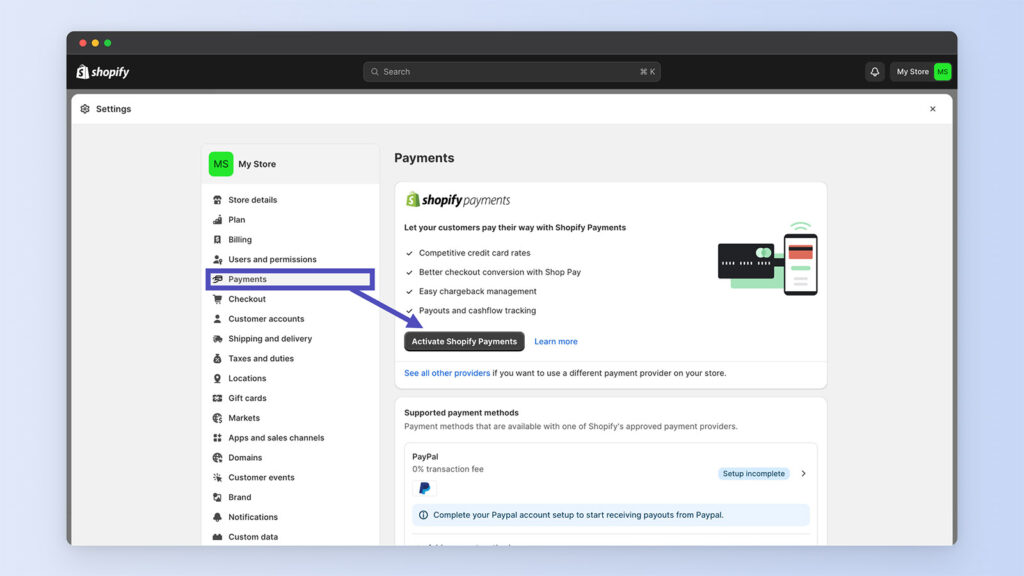
この統合により、セットアップ プロセスが簡素化されます。 Shopify プラットフォーム自体。 Amex、Visa、Mastercard などを含む、すべての一般的な支払い方法のサポートを提供します。 Google PayやApple Payなどのデジタルウォレットのサポートも提供します。 PayPal エクスプレス支払いも利用できます。
それも言及する価値があります Shopify Payments は定期的な支払いスケジュールを提供します。つまり、売上金が一貫して銀行口座に入金されます。
これらの支払いの頻度は店舗がある国によって異なりますが、通常は毎日から XNUMX 日ごとの範囲です。
あなたはあなたのところに向かうことができます 購入手続きへ進む 設定では、ページの外観と支払いの設定方法を確認できます。支払いを受け取るために、銀行情報を入力する必要があります。
ちょっとしたアドバイス:顧客の電子メール アドレスを収集するオプションを設定すると、後でリターゲティングやマーケティング キャンペーンにその情報を使用できます。
支払いを設定する際には、次のようなビジネスに関する関連情報を提供する必要があります。
- EIN
- ビジネス類型
- 銀行詳細
- SSN
- 顧客請求書
消費税徴収のための登録
米国、カナダ、英国、その他の管轄区域で登録されている企業の場合は、売上税を徴収するためにも登録する必要があることに注意してください。米国の企業の場合は、次のことも行う必要があります。 あなたの州に登録してください 最初。
次に、徴税をオンにするだけです Shopify 米国の税金設定を確認してください。使用できます Shopify 消費税を直接徴収する税金。
6. 配送設定を最適化する
特に多くのオンライン買い物客にとって配送は「成否を分ける」と考えられていることが多いため、このステップを見逃さないことが不可欠です。正確な配送料を設定しないと、注文数が減少する可能性があります。
配送を設定するには、にアクセスしてください 設定 クリックして 発送と配送。このセクションでは、発送元の住所、使用する配送業者、請求する配送料を設定できます。
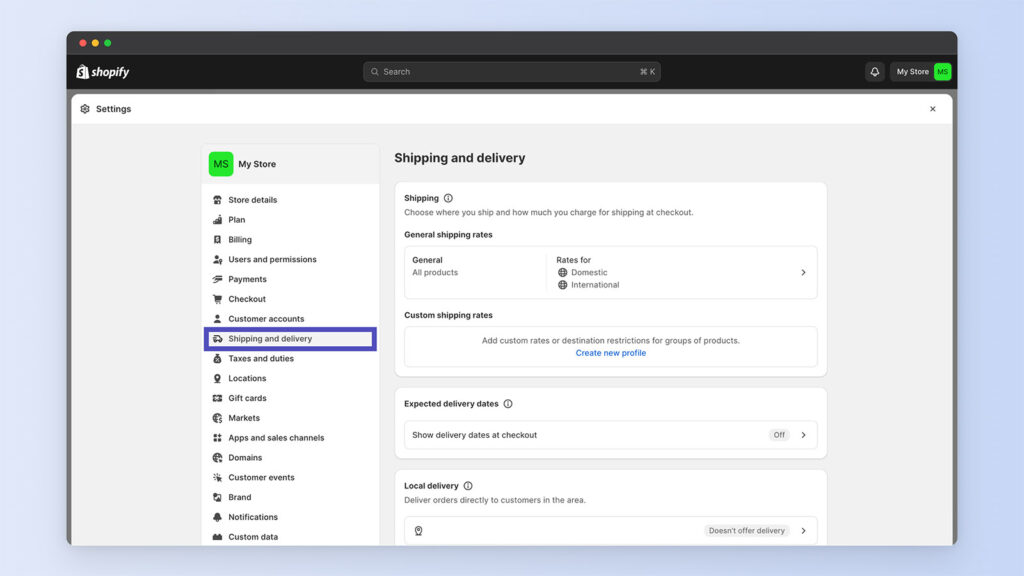
配送する商品の重量とサイズに応じて、料金を簡単にカスタマイズできます。さらに、顧客に世界中への配送を提供することもできます。次のオプションもあります。 カスタムオーダーのフルフィルメント、3PL プロバイダーに接続できるようになります。
配送料の設定にはいくつかのオプションがあります。
フラットレート送料: サイズや重量に関係なく、注文または商品ごとに固定料金です。顧客にとってはわかりやすいですね。
重量ベースの配送: 料金は注文の重量に基づいて計算されます。この方法では、販売する製品の重量を正確に測定する必要があります。
計算された配送料: Shopify UPS、USPS、FedEx などの配送業者からの配送料をリアルタイムで計算できます。この方法では、製品の寸法を入力する必要があります。
Shopify 管理セクションでは、配送設定をさらに調整できます。これには、注文処理時間、手数料の設定、配送費用の全額を顧客に負担するか、事業経費の一部として負担するかの決定が含まれます。
さらに柔軟性を高めるために、オプションとして現地ピックアップを提供することもできます。これは地元の顧客にとって素晴らしいオプションであり、 Shopify 設定を行います。
プロヒント: ウェブサイト上で配送ポリシーと配達時間を明確に伝えるようにしてください。この透明性により、適切な期待を設定し、顧客満足度を向上させることができます。
7. オンラインストアをカスタマイズする
オンラインストアのテーマのカスタマイズについてはすでに説明しました。初めてストアを開始すると、デフォルトの「Dawn」テーマが設定されます。左側のサイドバーで、ページ、ナビゲーション、環境設定をカスタマイズできます。
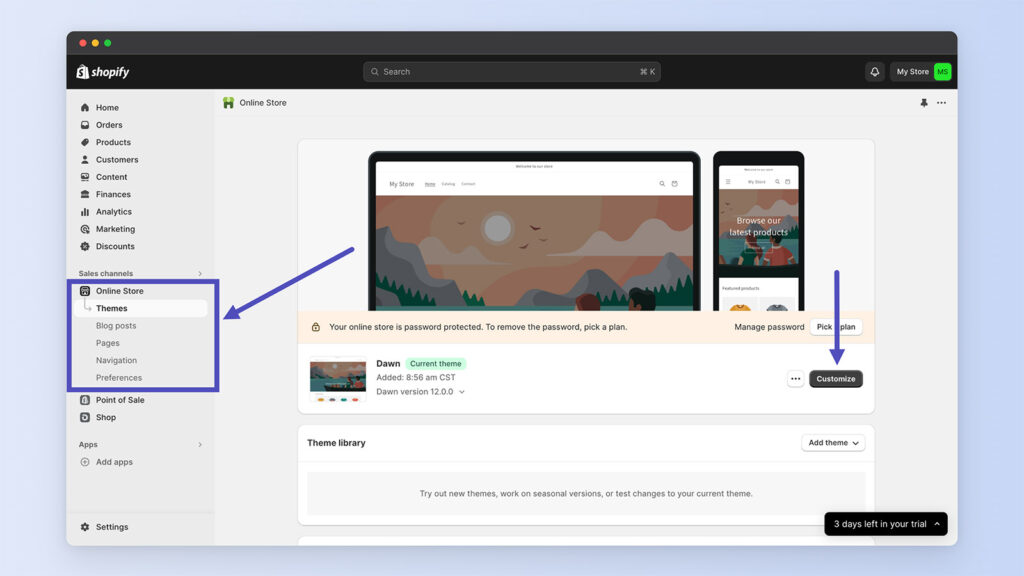
明確なメニューがあることは明らかに非常に重要なので、ナビゲーションには細心の注意を払う必要があります。また、SEO の観点からは、会社概要、お問い合わせなどの関連ページを必ず設定する必要があります。
あなたの中で Shopify 管理者は、[オンライン ストア] > [ページ] に移動します。ここでは、「会社概要」、「お問い合わせ」、「よくある質問」などの新しいページをサイトに追加できます。 Shopify リッチ テキスト エディターにアクセスして、テキスト、画像、リンクを追加できます。
また、各ページのメタディスクリプションとタイトルを調整して、ページの内容が正確に表示されるようにする必要があります。これは、ページを Google で見つけられるようにする場合に重要です。
Google Analytics と Facebook Pixel の接続
もう 4 つ実行したいのは、Google Analytics (GAXNUMX) と Facebook Pixel をストアに接続することです。これは、Web サイトのトラフィックに関する貴重なデータを収集し、変更がどのように反映されているかを確認できるため、重要です。
Google Analytics に接続するには、まず Google Analytics アカウントを持っている必要があります。まだお持ちでない場合は、無料で作成できます。アカウントが設定されると、一意のトラッキング ID が与えられます。
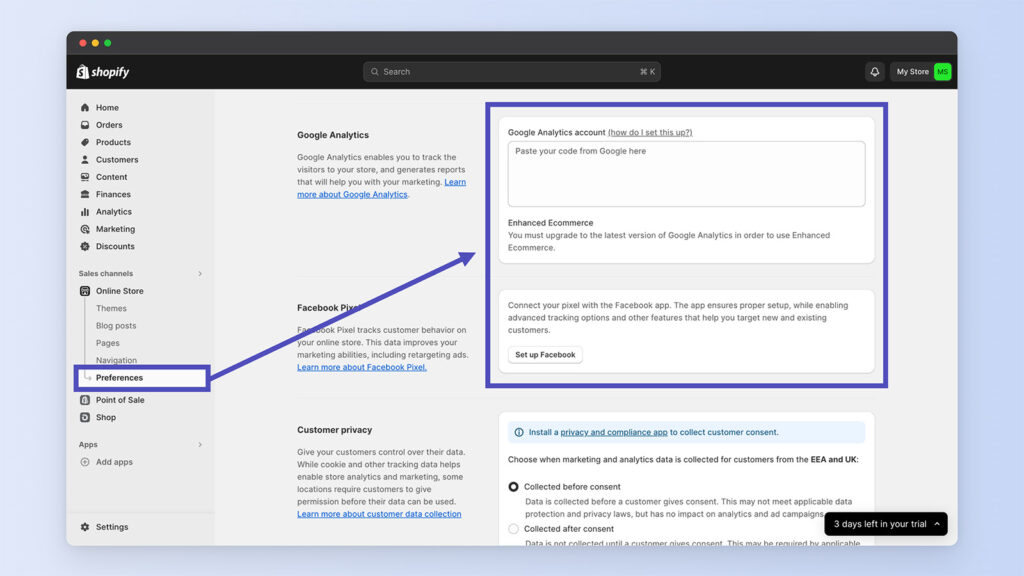
In Shopify、管理者ダッシュボードに移動し、をクリックします オンラインストア、次に選択 環境設定。ここには、Google Analytics コードを入力するセクションがあります。
提供されたフィールドにトラッキング ID を貼り付けます。有効にすることも重要です 拡張eコマース Google Analytics で顧客のショッピング行動に関するより詳細な洞察を得ることができます。このオプションは、Google Analytics アカウントの [E コマース設定] にあります。
Facebook Pixel の場合、このプロセスには Facebook Business Manager アカウントで Pixel を作成することが含まれます。 Pixel を作成すると、Pixel ID が与えられます。 Google Analytics の設定と同様に、 Shopify 管理者は、[オンライン ストア]、[設定] の順に移動します。
[Facebook Pixel] セクションまで下にスクロールし、そこに Pixel ID を入力します。この統合により、Facebook 広告の効果を追跡し、顧客がストアとどのようにやり取りしているかを理解し、Facebook 広告で訪問者のターゲットを変更することができます。
Google Analytics と Facebook Pixel の両方を設定した後、それらが正しく動作することをテストして確認することが重要です。ブラウザでストアの Web サイトにアクセスし、Google Analytics でリアルタイム レポートを確認し、Facebook の Pixel Helper でイベントをテストしてデータがキャプチャされているかどうかを確認できます。この検証手順により、最初から正確なデータが収集されていることを確認できます。
8. ストアの機能を向上させる Shopify Apps
当学校区の Shopify App Store では、さまざまな機能にアクセスできます。 さまざまなサードパーティ製アプリ ストアの機能をさらに強化するために使用できます。
これらのアプリは、マーケティングや販売から在庫管理や顧客サービスに至るまで、幅広い機能をカバーしています。これらのアプリを統合すると、ビジネスや顧客の特定のニーズに合わせてカスタマイズされた、よりパーソナライズされた効率的なオンライン ストアが可能になります。
の美しさ Shopify Apps 店舗の機能のギャップを埋める能力にあります。たとえば、顧客エンゲージメントを向上させたい場合は、高度なセグメンテーション、自動化、分析を提供する Klaviyo や Omnisend などの電子メール マーケティング アプリを使用して、効果的な電子メール マーケティング キャンペーンを作成できます。
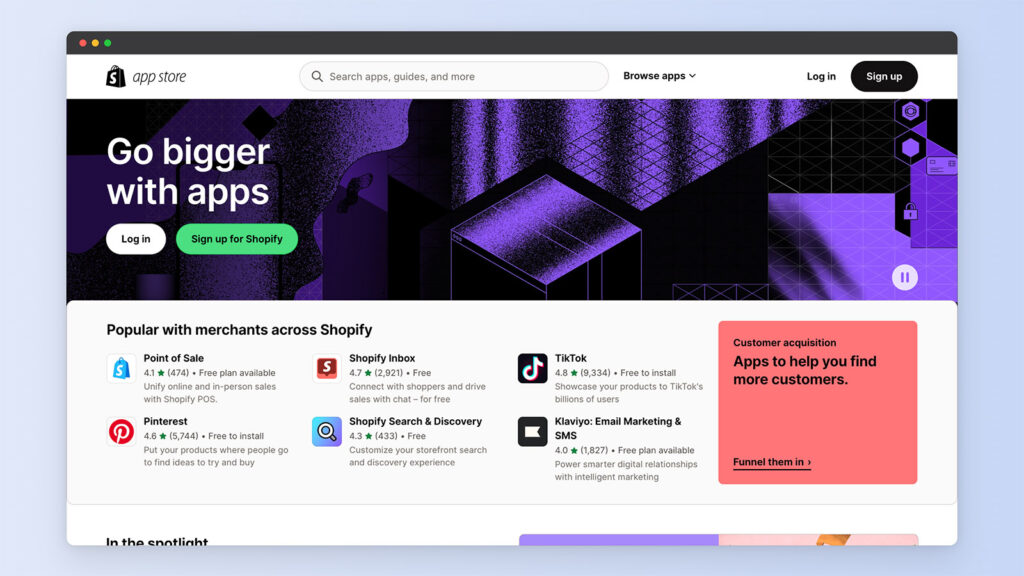
SEO の最適化 (重要なニーズ) を検討している場合は、 Plug in SEO や SEO Manager などのアプリ 非常に役立ちます。キーワードの提案、SEO パフォーマンス レポート、自動化された問題検出などの機能を提供し、検索エンジンの結果におけるストアの可視性の向上に役立ちます。
在庫と配送は他の分野で行われます。 Shopify Apps 大きな違いを生むことができます。 DSers などのアプリや Spocket に最適です dropshippingを使用すると、さまざまなサプライヤーからストアに商品を簡単にインポートできます。
配送については、次のようなアプリ 七宝か ShipStation 配送料の管理、ラベルの印刷、配達の追跡のための合理化されたソリューションを提供します。
多くの人にとって懸念される XNUMX つの重要な点 Shopify ストアオーナーにとっての最大の課題は、コンバージョン率の最適化とショッピングカートの放棄です。Yotpo や Judge.me などのアプリは、ストアの信頼性と信用を高めることができるレビュー管理ツールを提供します。
アップセルとクロスセルの場合、Bold Upsell や ReConvert Upsell & Cross Sell などのアプリは、パーソナライズされたオファーを作成し、平均注文額を増やすための直感的なプラットフォームを提供します。
これらのアプリの中には、完全に別のサブスクリプションを購入する必要があるものがあるため、それらをコンピューターにセットアップするためだけに追加料金を支払うことになることに注意してください。 Shopify 保管してください。
9. ストアとソーシャル メディア アカウントを接続する
知名度を最大化するには、常にソーシャル メディアでストアを宣伝する必要があります。まず、Facebook と Instagram は、その膨大なユーザー ベースと高度な e コマース機能により、重要なプラットフォームです。
両方のプラットフォームでビジネス アカウントが必要です。で Shopify、に行きます 販売チャネル セクションを開き、Facebook を新しいチャネルとして追加します。通常、このプロセスには、 Shopify アカウントを Facebook ビジネス ページに追加します。
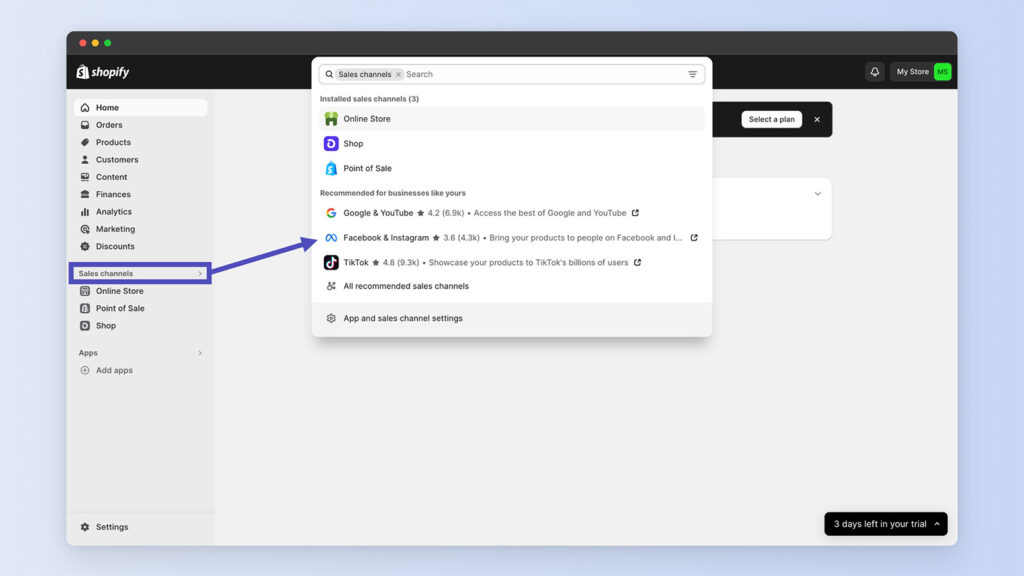
接続すると、Facebook ショップを作成して、Facebook 上で製品を直接紹介できるようになります。 Instagram の場合、Facebook ショップが設定され承認されると、Instagram の投稿やストーリーで商品にタグを付けることができ、視聴者をあなたのサイトに直接誘導できます。 Shopify 保管してください。
次のようなサードパーティ ツールを使用して、ソーシャル メディアへの投稿を簡単に自動化できます。 Buffer と Hootsuite (両方とも Shopify Apps インストールできること)。
統合するとき Shopify ソーシャル メディアを使用したストアでは、すべてのプラットフォームでブランディングが一貫していることを確認します。これには、類似したビジュアル スタイル、声のトーン、メッセージングを使用して、顧客に一貫したブランド エクスペリエンスを作成することが含まれます。
10. ストアを宣伝する
販売の準備が整ったので、広告予算を確保することも重要です。オーガニックなフォロワーを増やすことに取り組みながら、勢いを増して売上を上げ始めるために、複数のチャネルでストアの宣伝を開始する必要があります。
Instagram 広告は、視覚的に魅力的な商品に最適です。まず、アカウントがビジネス プロフィールとして設定されていることを確認してください。
詳細なターゲティング オプションを提供する Facebook の広告マネージャを使用して広告を作成します。キャンペーンの目的を選択し、オーディエンスを定義し、ストーリー、カルーセル、動画などのさまざまな広告形式から選択します。
また、Google 広告もあります。これは、より多くの視聴者に商品を紹介するのに最適です。 Google 広告は、検索エンジンのクエリを通じてユーザーを獲得することに重点を置いています。
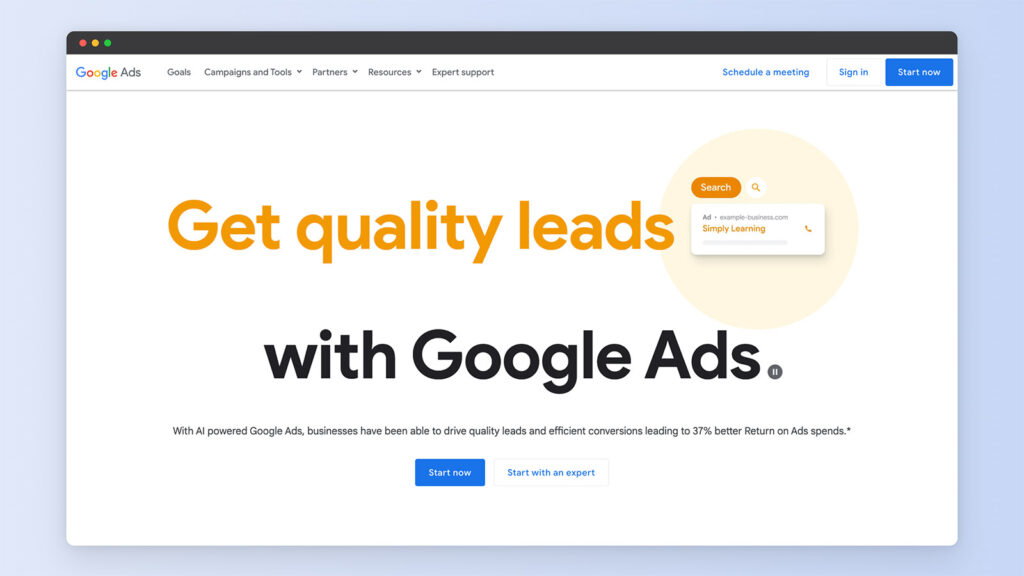
Google 広告アカウントを設定したら、キーワード調査を実施して、商品に関連する用語をターゲットにします。 Google では、検索やディスプレイなど、さまざまな種類のキャンペーンを提供しています。
広告コピーとビジュアルは説得力があり、関連性のあるものでなければなりません。 Google 広告の予算編成には、クリック単価の上限を設定することが含まれます。広告の掲載結果を定期的に確認して、効果的で費用対効果が高いことを確認することが重要です。
ターゲットを絞ったターゲットの場合は、Facebook 広告もお勧めします。 Facebook 広告マネージャーを使用してキャンペーンを設定します。トラフィックの増加や売上の増加など、明確な目的を選択することから始めます。
Facebook の広範なターゲティング機能により、特定の人口統計や興味にリーチできます。さまざまな広告形式が用意されており、予算も柔軟に設定できます。Instagram と同様に、パフォーマンスに基づいて広告を追跡し、調整することが重要です。
ライブ配信して販売を開始しましょう!
販売を開始するために必要なのはこれだけです Shopify! あなたはできる 3ヶ月間楽しんでください Shopify 月額わずか 1 ドルで 私たちの契約で。覚えておいてください、販売中 Shopify すべては持続性です。

一部の商品は季節限定であるため、売上は上下しますが、視聴者を継続的に構築し、関連する ICP (理想的な顧客プロファイル) に向けたマーケティング活動に焦点を当てている限り、ストアを家庭用ブランド!
よくある質問
アイテムを売るのにいくらかかりますか Shopify?
Shopify の選択肢を与えます XNUMX つの異なる料金プラン。スターター プランは月額 5 ドルですが、アクセスできるのはいくつかの販売ツールのみです。 Shopify Basic は最も人気のあるスターター プランで、料金は月額 29 ドルです。それから、 Shopify 月額79ドルのプランと Advanced Shopify、月額 299 ドルかかります。大きな店舗の場合は、次のようにすることができます。 Shopify Plus、月額$ 2,000から。
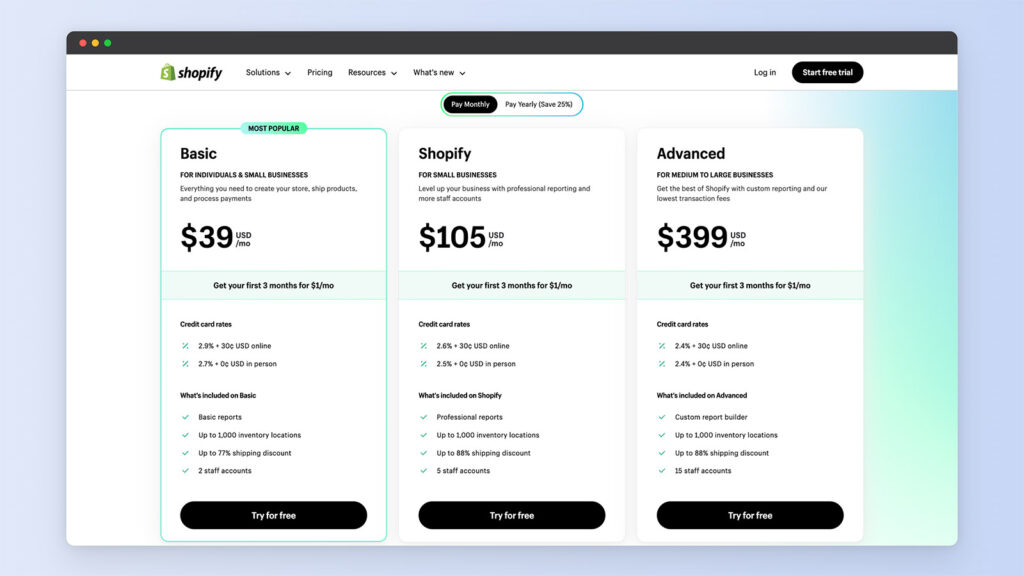
販売中 Shopify 自由?
Shopify 販売手数料はかかりません。代わりに、毎月のサブスクリプションとトランザクションごとの支払い処理手数料を支払うだけです。これは、収益のかなり高い割合を維持できることを意味します。
販売するために必要なもの Shopify?
あなたの商品を販売するには Shopifyに従う必要があります。 Shopifyの利用規約、 Shopifyの利用規約、および貴社のビジネスおよび顧客が所在する管轄区域の現地法および法律。その他の該当するポリシーも遵守する必要があります。




とても有益なガイドをありがとうございます。非常に役に立つ、よく書かれた記事です。
アンディ、どういたしまして!